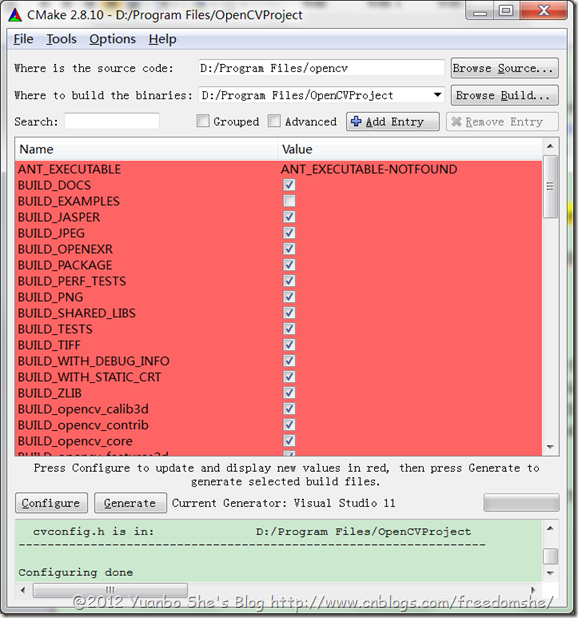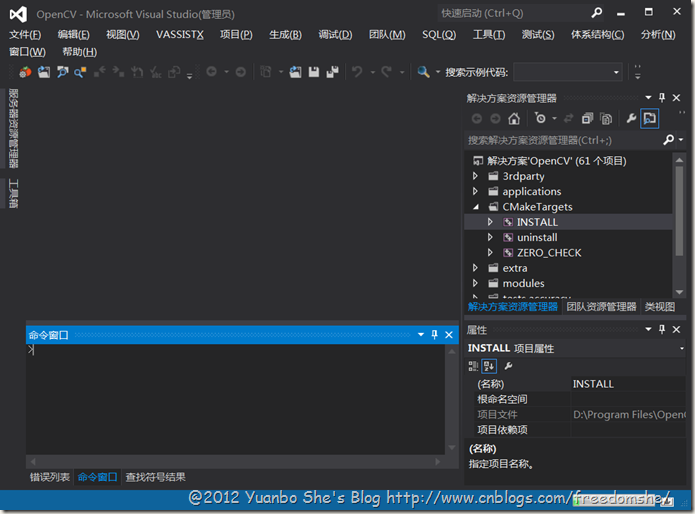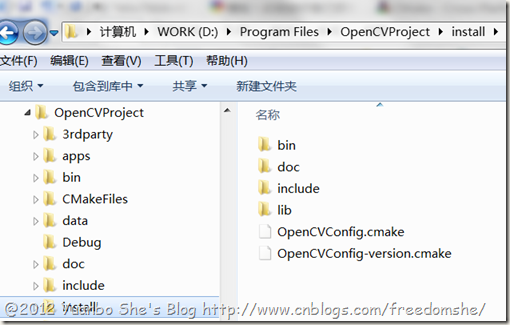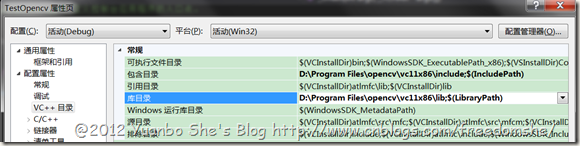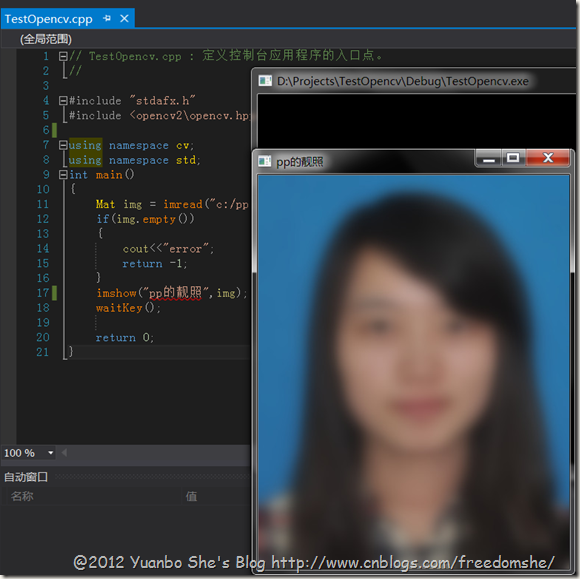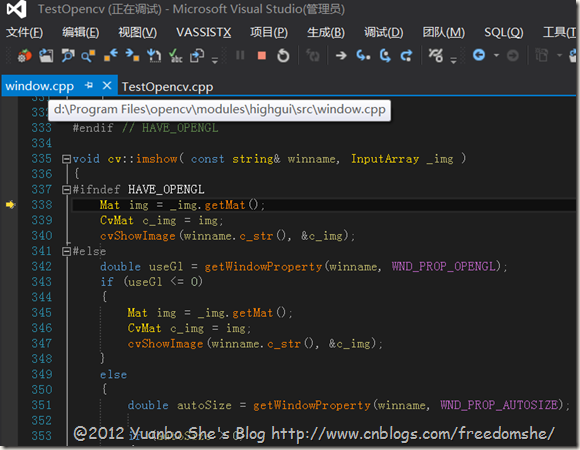Win7x64+VS2012+OpenCV2.4.3+CMake2.8.10+TBB41重编译OpenCV
PS:请参考最新的《Opencv 完美配置攻略 2014 (Win8.1 + Opencv 2.4.8 + VS 2013)》,绝对给力!由于Opencv版本升级,大多人开始用新版本VS,等等,这篇已经过时了,而且当时没有在文中加入更合适的简介的配置方法,所以有一些东西不再适用。重写一篇,,无论是Win7还是Win8,无论是VS2010, VS2012, 还是VS2013,无论是Opencv 2.x.x,方法都是一样的,只是配置思路和操作流程不同而已。
如果想重新编译Opencv,可以参考本文,不过新版本也许不用配置ttb了吧,没试过。如果有需求再玩玩自己编译的。
posted @ 2013-01-11 19:54 from [FreedomShe]
重编译的好处:可以调试的时候看OpenCV的源代码。
重编译要得到的东西:Debug版本和Release版本的dll,lib,头文件。(dll添加到环境变量里,运行时用,自己编译的dll调试时可以跟踪到Opencv的源码内;lib和头文件配置到编译器里)
PS:如果只是使用Opencv而不需要跟踪源码,则使用Opencv自带的库文件即可。跳到5配置Opencv开发环境,对应的文件都在..\opencv\build\目录下,其中dll(bin目录),lib目录在平台文件夹下如..\opencv\build\ x86\vc10。
本机Win7 64位系统,装有VS2012,以编译32位的Opencv库为例,要编译64位库需要注意选择64位的配置。
1 下载Opecv,CMake,TBB并安装
下载OpenCV2.4.3:http://opencv.org/downloads.html,解压到D:\Program Files\
下载CMake2.8.10:http://www.cmake.org/cmake/resources/software.html,安装
下载tbb41_20121003oss:http://threadingbuildingblocks.org/download,解压到D:\Program Files\
2 配置TBB环境变量
Path里添加:D:\Program Files\tbb41_20121003oss\bin\ia32\vc11
bin目录内ia32表示要编译32位工程,intel64表示要编译64位工程,vc11表示VS版本为2012
3 用CMake生成VS2012的OpenCV工程
新建文件夹OpenCVProject:D:\Program Files\OpenCVProject(用于存放自己的OpenCV编译工程)。
打开CMake,"Browse Source..."选择Opencv的目录D:/Program Files/opencv(内有CMake的组态档"CMakeLists.txt"),"Browse Build..."选择刚才自己新建的工程存放路径"D:\Program Files\OpenCVProject"。点击Configure按钮,在出现的对话框中选择Visual Studio 11(如果编译64位dll注意选择64位VS11配置),默认Use default native compilers,Finish继续。
稍等片刻出现该图
第一轮配置完后往下拉,勾选WITH_TBB,点击Configure进入第二轮。
修改红色部分TBB路径为D:/Program Files/tbb41_20121003oss/include,再次点击Configure;继续点击Configure,直到没有红色标记。
点击Generate生成Opencv工程,退出CMake。
4 用Opencv VS2012工程编译生成自己的Opencv库
打开生成的Opencv工程,选择CMakeTargets下INSTALL,右键“生成”,生成Debug版dll,lib。
切换编译模式为Release模式,重复上一步生成Release版dll,lib。
上面两步后就能看到最终Debug版和Release版的dll,lib,以及文档目录doc,头文件目录include(bin内为两个版本dll,lib内为两个版本lib)。
目标达成,在D:\Program Files\OpenCVProject\install内有我们所要的dll,lib,include头文件,有了这些就可以进行Opencv开发与源码跟踪了。跟dll关联的源代码在Opencv安装目录D:\Program Files\opencv\modules内。
我习惯将将D:\Program Files\OpenCVProject\install拷贝到D:\Program Files\opencv\下,并将install重命名为vc11x86。而此时D:\Program Files\OpenCVProject没有用了,但是不能删除,否则无法跟踪源码,占用6G多空间,可以通过VS2012的“清理解决方案”来减到3G多。
5 配置Opencv开发环境
在环境变量Path里添加:D:\Program Files\opencv\vc11x86\bin。
6 编写测试工程
6.1 打开VS2012,新建控制台应用程序TestOpencv。
6.2 配置包含目录和库目录
项目->xxx属性->VC++目录->包含目录,添加D:\Program Files\opencv\vc11x86\include
项目->xxx属性->VC++目录->库目录,添加D:\Program Files\opencv\vc11x86\lib
项目->xxx属性->链接器->输入->附加依赖项,添加lib文件名列表如下图。
对于配置方案为Debug的配置,添加:
opencv_calib3d243d.lib opencv_contrib243d.lib opencv_core243d.lib opencv_features2d243d.lib opencv_flann243d.lib opencv_gpu243d.lib opencv_highgui243d.lib opencv_imgproc243d.lib opencv_legacy243d.lib opencv_ml243d.lib opencv_nonfree243d.lib opencv_objdetect243d.lib opencv_photo243d.lib opencv_stitching243d.lib opencv_ts243d.lib opencv_video243d.lib opencv_videostab243d.lib
对于Release配置,添加
opencv_calib3d243.lib opencv_contrib243.lib opencv_core243.lib opencv_features2d243.lib opencv_flann243.lib opencv_gpu243.lib opencv_highgui243.lib opencv_imgproc243.lib opencv_legacy243.lib opencv_ml243.lib opencv_nonfree243.lib opencv_objdetect243.lib opencv_photo243.lib opencv_stitching243.lib opencv_ts243.lib opencv_video243.lib opencv_videostab243.lib
Opencv的dll和lib中,末尾带d的就是Debug版本。
6.3 添加测试代码
修改TestOpencv.cpp,代码为:
#include "stdafx.h" #include <opencv2\opencv.hpp> using namespace cv; using namespace std; int main() { Mat img = imread("c:/pp.jpg"); if(img.empty()) { cout<<"error"; return -1; } imshow("pp的靓照",img); waitKey(); return 0; }
将要显示的图片保存为c:/pp.jpg,编译运行,显示出图片。
通过设置断点发现,能够跟踪进入Opencv内部函数。